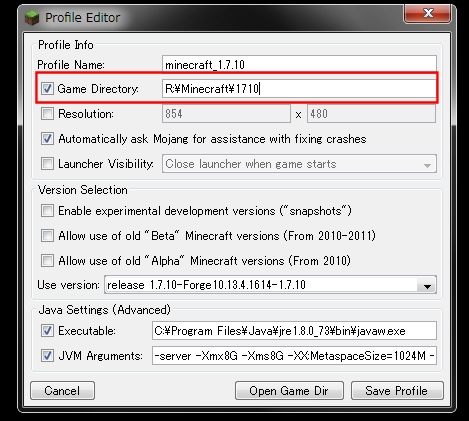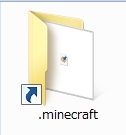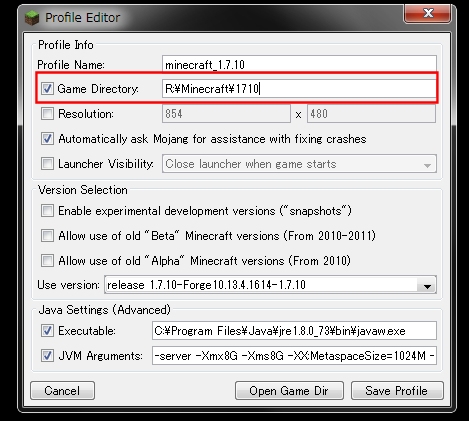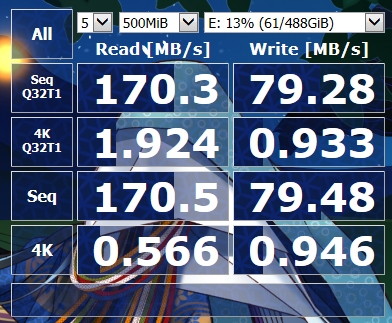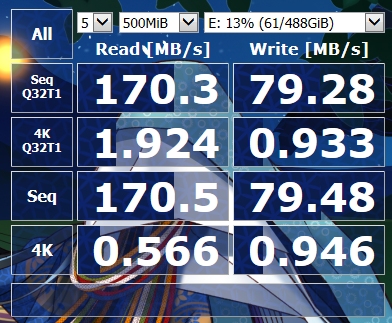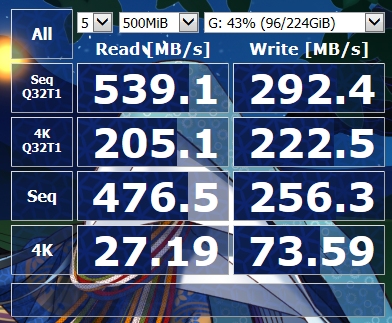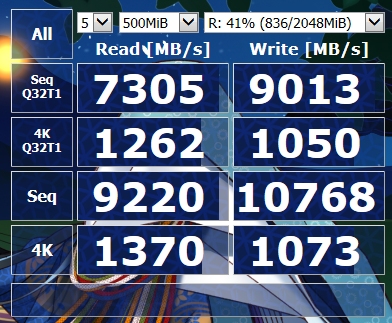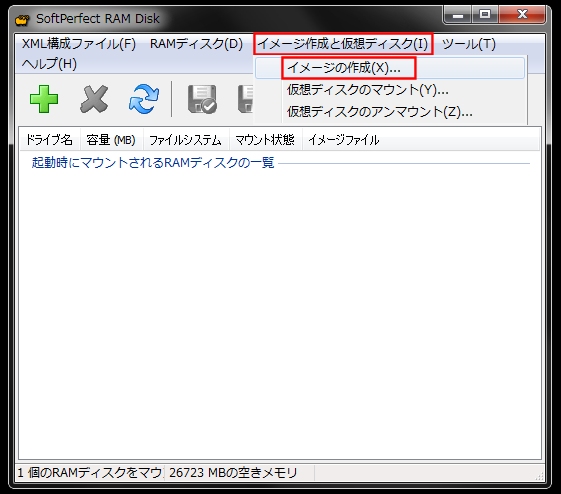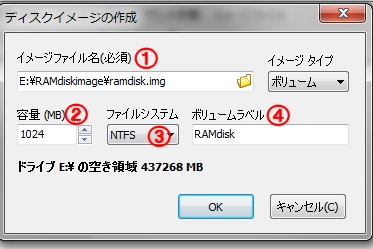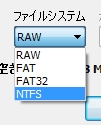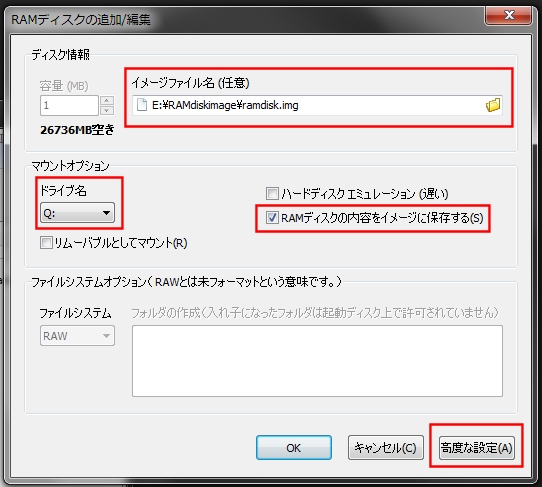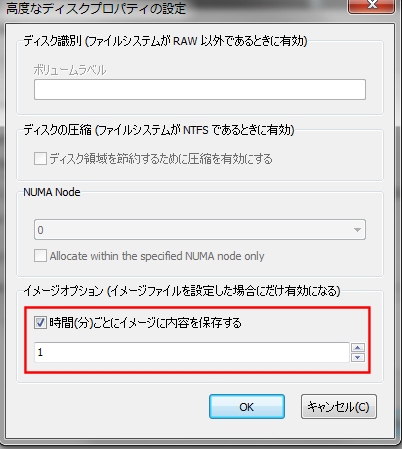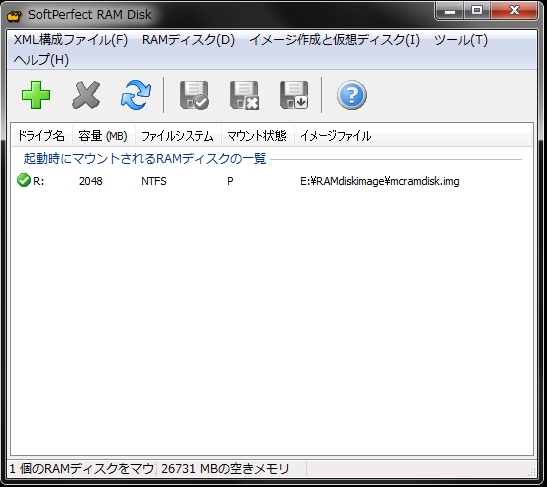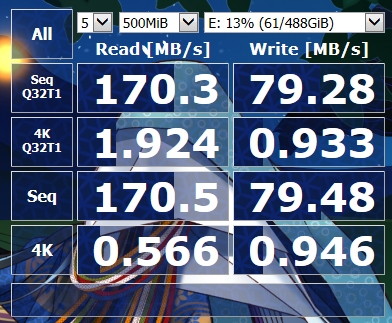
——————————————————
2016/3/14現在RAMdisk化を辞めています。
詳しくはこちらの記事をご覧下さい。
2016/3/14 結局RAMDisk化を諦めるッ
——————————————————
全てはマイクラの為なんだ!w
結構前から存在は知っていた物の、手順が面倒なんじゃないかと
面倒臭がって一向にやらなかった(w)RAMdiskに手を出してみました。
そもそもRAMdiskってなんなの?と思う方もいらっしゃると思います。
簡単に言ってしまうと、パソコンのメモリの余っている部分をディスク容量として
使用することが出来てしまうというものです。
え?パソコンのメモリなんてあっても8Gくらいしか容量ないじゃん!
HDDやSSDの方がいいやん!
と思うと思いますが、メモリをディスク容量として使えるだけじゃないのです。
容量は小さくても、読み込み書き込みの速度がハンパ無いくらいに早くなる
という凄いヤツなんです!
どのぐらい違うかというと・・
HDD 3TB WDC WD30EZRX-00D8PB0
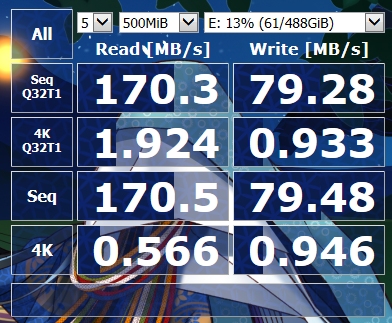
自分の使用しているHDDは5700回転のちょっと遅い物です。
SSD 240GB IntelSSDSC2CT240A4
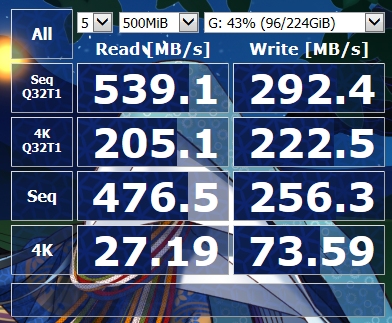
メモリ 1枚 8GB PC3-12800 Patriot製
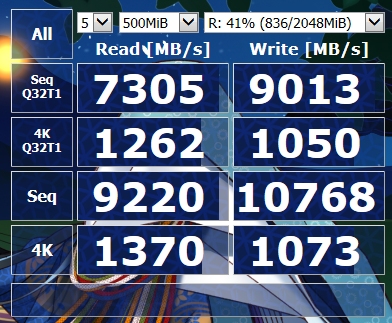
全然違いますよねw
明らかに桁からして異常なくらい早すぎる!
ただこのRAMdiskにも欠点があり、そもそものPCメモリは揮発性
電源を供給している間しかデータを保持出来ないという物らいいので
大事なデータを保存するという目的での使用は微妙。。
でも、それも解決できるようなsoftがあるらしいとのことなので
今回手を付けてみようかなぁとチャレンジしてみました。
注意*******
ここから先の作業は、お使いのパソコンの設定の仕方次第でパソコン自体が
動かなくなる可能性も含まれて居ます。
作業を行う際は機材の故障・データ消失・OS入れ直しなどの危険性もありますので
必ずPCのバックアップを取ってから作業する事を強くお勧めします。
兎にも角にも何があったとしてもご利用は自己責任で!
****************
大抵RAMdiskを使うって人は、ブラウザやOSなどのキャッシュをRAMDiskに設定して
処理を早くさせる為にRAMdisk化する人が多いみたいですが
私はマイクラが早くならんかなー?って思ってRAMDiskを作ってみたわけです。
結果から言うと・・・
早くなったようなならない様な・・・w微妙な感じ?w
もともとSSDでマイクラやってたので、それなりには早かったですが
若干ロード時間がスムーズになったような気はします。
FPSも上がるのかなぁと期待しましたが、上がらずorz
ググッて調べてみると。FPSはRAMDiskでは早くならないみたい。
FPSを上げたいならCPUやグラボを高性能にするしかないかな?
あとはMODのFastFPSっていうのを入れるとFPSの値はさほど変わらないけど
カクつきが無くなっている気がしました。
●導入出来るかの確認
メモリが少ないのにRAMdiskはNG。
RAMdisk化してしまうことでメインメモリの容量まで取ってしまいかねず
起動が不安定や最悪起動しないということにもなるようです。
最低でも4、8GB以上余裕を持ってメモリを積んでからの挑戦が良いかと思います。
●RAMdiskを作る為のフリーソフトを用意する
ググって見ると結構色々なソフトがあるみたいですね。
ただ、64bit環境に対応しているソフトが少ないらしいとあったので
使いやすいのが見つかるかなぁと思っていました。
検索して出てくるのはバッファローの
BUFFALO RAMDISK ユーティリティー
と言うソフト。
日本語で表記されているソフトなので解りやすいみたいです。
私は、丁度見た解説サイトに載っていた海外製のソフト
SoftPerfect RAM Disk
こちらを使ってみることにしました。
海外製とはいっても、デフォルトで日本語化に対応しており
日本製のソフトと大差なく使えるかと思います。
で、このソフトがちょっと曲者でして・・・w
上のリンクは公式サイトへ繋げてあるのですが
DLしようとすると、別の日本語サイトへ転送されます。
しかしそのページはソフトのDLが出来るページでは無い為
注意が必要です。
ではどうやってDLするの?って話ですが、
公式のDLページへのリンクを押した後、日本語のページに切り替わる
前にブラウザの読み込みを停止する。
ことで、本来のDLページに留まる事が出来ます。
幸い、読み込みまでに何秒かWaittimeがあるのでその間に
読み込みを停止させる事が出来るようです。
(まぁこれは自分の環境下だけかもしれませんが^^;)
FireFox・Choromeブラウザでは更新停止ボタンが見当たらなかったので
ショートカットキーでEscを押すことで読み込みが停止されました。
これでページの一番下にあるDLリンクからDLする事が出来ます。
DLしたソフトをインストールすれば準備はOKです。
●SoftPerfect RAM Diskを使用してRAMdiskを作ってみる
ソフトを立ち上げたらまずイメージを製作します
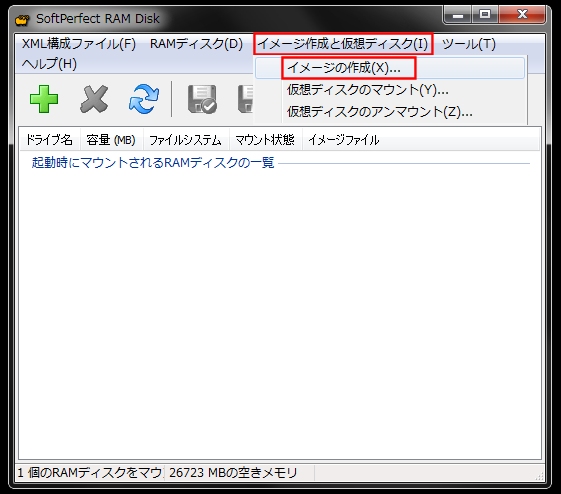
イメージ作成と仮想ディスク > イメージの作成 を選択
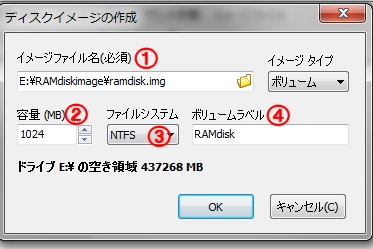
①イメージファイル名
フルパスで記入します。SSではHDDのEドライブに作成しました。
ファイルの拡張子は
.img
です。
②容量
RAMdiskの容量です。
バニラのマイクラなら1GBも有れば十分かと。
MODを沢山入れているなら2GB程度でOKかも?
私はMOD130個位いれてますが、2GBでも容量半分位は残っています。
単位はMBなので
1GB = 1024MB
2GB = 2048MB
3GB = 3072MB
このような感じで記述して行きます。
詳しい事は後述しますが、容量の取り過ぎには注意。
起動時やシャットダウン時の遅延が顕著に現れます。
③ファイルシステム
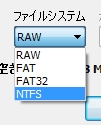
今回はNTFSで製作します。
④ボリュームラベル
表示されるドライブの名称です。お好きな名前でどうぞ。
うまく設定できていれば、画面上に
ドライブ ○¥ 空き容量 xxxxxMB
という文字が出てきますので、これが出ていれば指定された場所に
イメージファイルが作成されると思います。
OKを押して次の手順へ
●マウントする為のRAMDiskを作る
画面上の緑のプラスアイコンを押しウインドウを表示させます
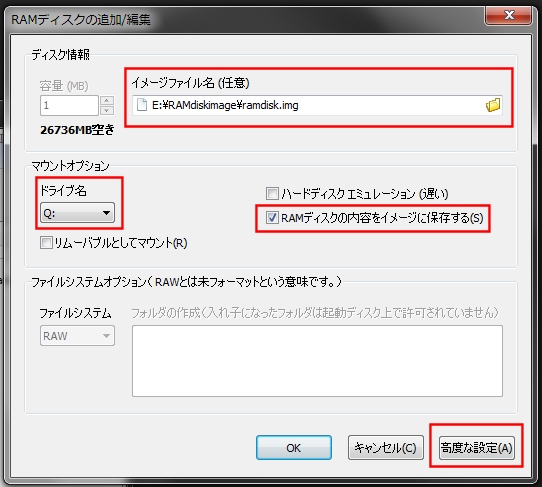
・イメージファイル名
先ほど作成したimgファイルをフルパスで指定します。
・ドライブ名
使用したいお好きな値を選んで下さい。
以下はRAMdiskを使用している環境で電源を切っても内容を保持する為の
設定項目です。
・RAMdiskの内容をイメージに保存する
チェックマークを付けます。
続いて高度な設定ボタンを押します。
ウインドウが開きますので、設定の一番下の項目
・時間(分)ごとにイメージに内容を保存する
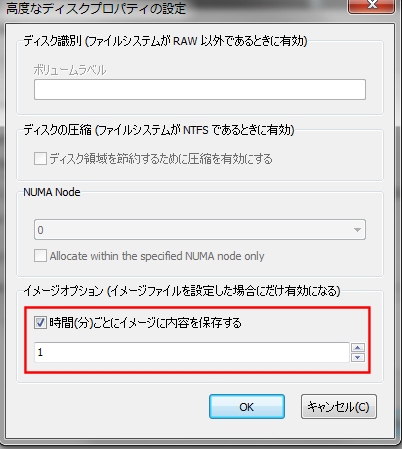
下の欄に何分ごとに保存したいかで分数を記述します。
1~3分に1回くらいの割合でおkかと思います。
単位は分なので間違わないように注意です。
OKを押して高度な設定を保存、更にOKを押して先に進むと
RAMDiskにマウントしています的なメッセージが出てきますので
暫く待ちます。
(容量が大きいほど待たされます><)
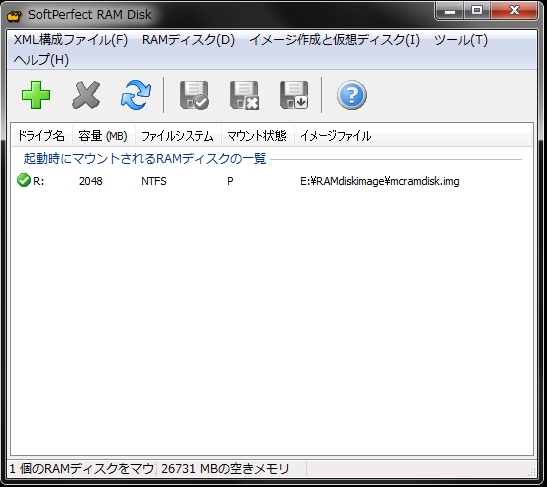
マウントが完了するとドライブ一覧に作ったRAMdiskがあると思うので
データを読み書きして動作を確認して見てください。
電源を入れなおしてもデータがRAMdisk上に残っていれば成功です!
上の方で、要領が大きいと遅延が~と書きましたが
データを残すRAMdiskを作成すると、パソコンの起動時に自動的にマウントしようとするため
データ量が大きければ大きいほど起動時間が長くなるようです。
なので、ディスク容量は余り大きくしないほうがストレスがすく無いかと思います。
私が試しに作った3GBのRAMdiskでは起動に30秒近く掛かりました(;´Д`)
デフォルトは12~3秒で起動するんですけどね・・orz
あとこれは本当に私のマシンだけの現象だと思いますけど
時々電源を押してもPCが起動しないことがあるのですが、そういった時に
もう一度電源ボタンを押してPCを起動すると、ほぼ確実にRAMdiskの内容が消去
されます。
原因は確実に電源がヘタって着てるってのは解ってますw
一瞬でも電源が付いた時にRAMdiskのほうも動いているのでそこで電源が切れると
RAMdiskの内容がおかしくなってしまうのかなと予想してます。
こうなると、ソフト上でRAMdiskにマウントしていてもドライブに何もデータが
無い状態なのでフォーマットするしかありません。
自分の環境下でこのような事が起こる為、必要以上にRAMdisk上のデータのバックアップは
まめにとっています。
といっても今はマイクラのデータしか入れてないのでバックアップは楽ですけどね:)
起動時の極たまにしかこの現象が起きないので、なかなか電源を変える気にもならず・・w
がっつりPC使用中に落ちてくれれば変えようかな?とも思うんですけどね><
次回の記事ではRAMDiskにマイクラをいれる手順でもメモして見たいと思います。